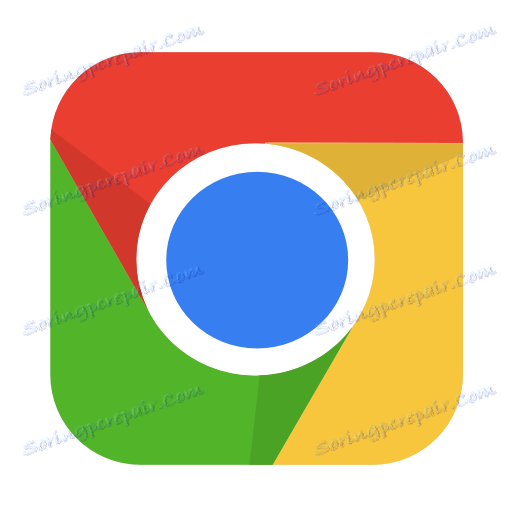Zobraziť uložené heslá v prehliadači Google Chrome
Jednou z najužitočnejších funkcií prehliadača Google Chrome je funkcia ukladania hesiel. To umožňuje, opätovne autorizovať stránku, aby nestrácalo čas zadaním prihlasovacieho mena a hesla, pretože tieto údaje automaticky vkladajú prehliadač. Ak je to potrebné, v prehliadači Google Chrome môžete ľahko prezrieť heslá.
Uchovávanie hesiel v prehliadači Google Chrome je úplne bezpečný postup, pretože všetky heslá sú bezpečne šifrované. Ak však zrazu potrebujete zistiť, kde sú uložené heslá v prehliadači Chrome, podrobnejšie sa pozrieme na tento proces nižšie.
Ako môžem vidieť uložené heslá v prehliadači Chrome?
1. V pravom hornom rohu ikony ponuky prehliadača kliknite na položku "Nastavenia" v zobrazenom zozname.
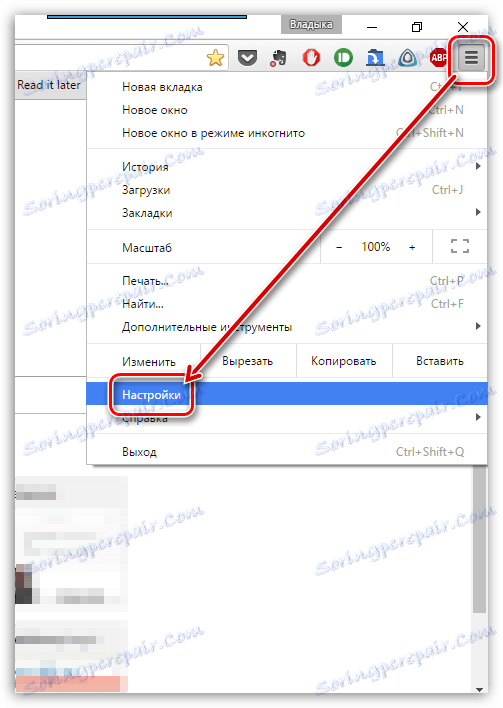
2. Prejdite na úplný koniec zoznamu a kliknite na tlačidlo "Zobraziť rozšírené nastavenia" .
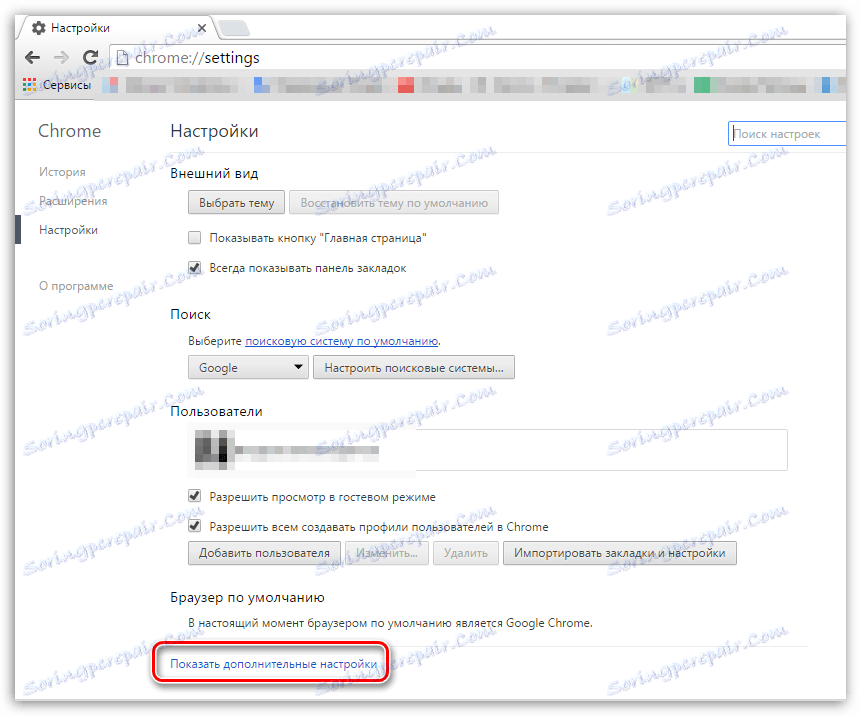
3. V stĺpci "Heslá a formuláre" vedľa stĺpca "Výzva na uloženie hesiel pre stránky" kliknite na tlačidlo "Konfigurovať" .

4. Na obrazovke sa zobrazí zoznam webových zdrojov, pre ktoré sú uložené heslá. Vyhľadajte požadovaný zdroj, z ktorého chcete zobraziť heslo. Pre pohodlnejšie vyhľadávanie zdroja je možné použiť vyhľadávací riadok v pravom hornom rohu.
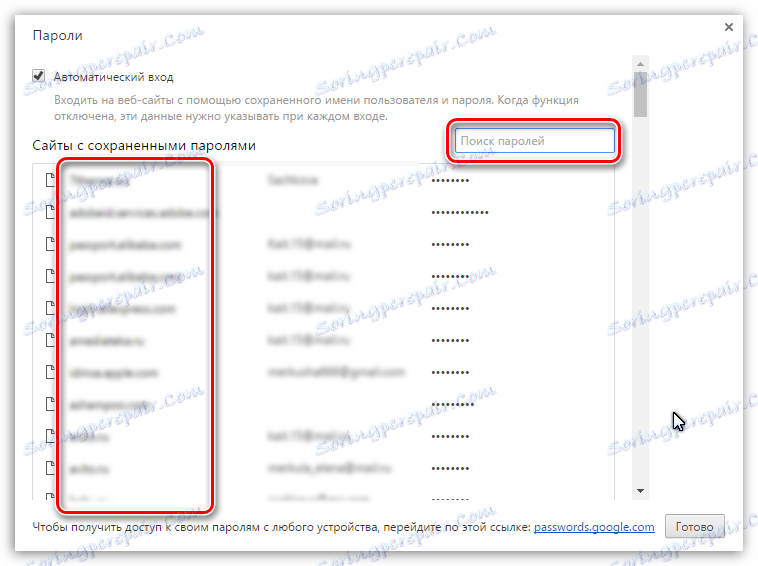
5. Akonáhle ste našli správny webový vlastníctvo, kliknite na ňu raz ľavým tlačidlom myši. V blízkosti šifrovaného hesla sa zobrazí tlačidlo "Zobraziť" .
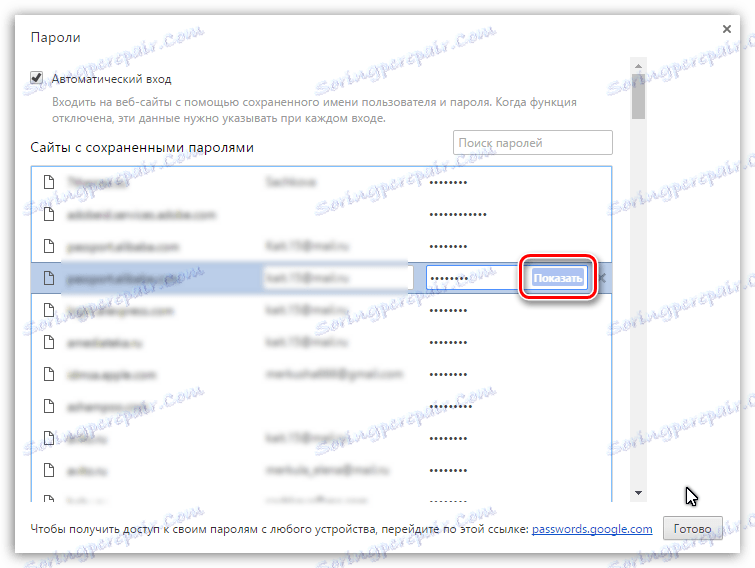
6. Kliknutím na tlačidlo "Zobraziť" sa na obrazovke zobrazí okno, na ktorom sa zobrazí výzva na zadanie hesla z vášho účtu Google alebo hesla na prihlásenie do vášho účtu Windows.
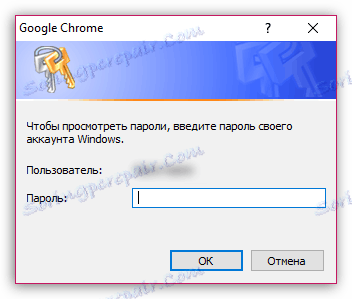
7. Akonáhle zadáte správne heslo, na obrazovke sa namiesto bodov zobrazí vaše heslo.
Upozorňujeme, že ak je to potrebné, v tom istom okne je možné odstrániť heslá. Ak to chcete urobiť, presuňte kurzor myši na požadovaný prostriedok, po ktorom sa pravá ikona s krížikom zobrazí kliknutím a vymaže sa uložené prihlasovacie meno a heslo v pamäti prehliadača.
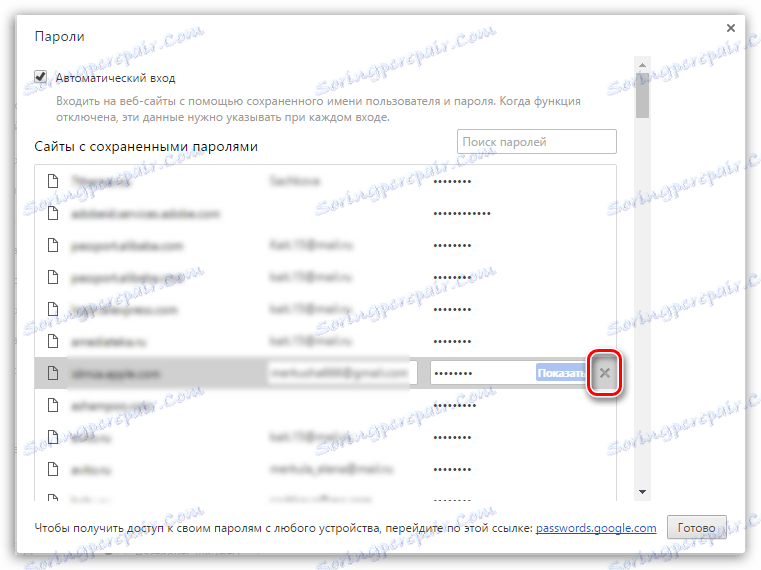
Použite všetky funkcie prehliadača Google Chrome a potom vás prekvapí, koľko surfovania po webe v tomto prehliadači môže byť pohodlné.